首页 > Chrome浏览器视频播放卡顿修复教程
Chrome浏览器视频播放卡顿修复教程
来源:Chrome浏览器官网时间:2025-06-19
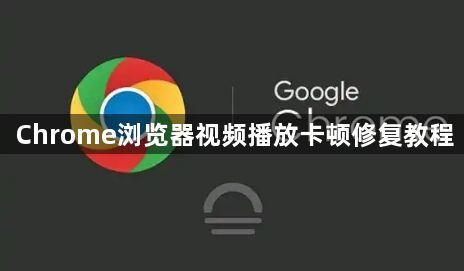
一、硬件加速相关问题
1. 检查硬件加速设置:打开Chrome浏览器,点击右上角的三个点图标,选择“设置”。在设置页面中,找到“高级”选项并点击展开。然后,在“系统”部分,查看“使用硬件加速模式(如果可用)”选项是否开启。如果该选项关闭,尝试开启它,因为硬件加速可以有效提升视频播放性能。开启后,重启浏览器,再次播放视频看是否还卡顿。
2. 更新显卡驱动:如果硬件加速已开启但视频仍然卡顿,可能是显卡驱动过时。对于Windows系统,可以通过设备管理器来更新显卡驱动。右键点击“此电脑”,选择“管理”,在打开的窗口中找到“设备管理器”。在设备管理器中,找到“显示适配器”下的显卡设备,右键点击并选择“更新驱动程序”。按照提示完成驱动更新后,重启计算机,再打开Chrome浏览器播放视频。对于Mac系统,可以通过“系统偏好设置”中的“软件更新”来检查是否有显卡驱动相关的更新。
二、浏览器缓存和数据问题
1. 清除浏览器缓存:过多的缓存数据可能会导致视频播放卡顿。在Chrome浏览器中,点击三个点图标,选择“设置”,然后在设置页面中点击“隐私与安全”部分的“清除浏览数据”。在弹出的窗口中,选择清除“缓存的图片和文件”,也可以选择同时清除其他不必要的数据,如“Cookie和其他网站数据”。清除完成后,关闭并重新打开浏览器,播放视频。
2. 清理浏览器扩展程序:一些扩展程序可能会干扰视频播放。点击三个点图标,选择“更多工具”,然后点击“扩展程序”。在扩展程序页面中,逐个禁用扩展程序,然后尝试播放视频。如果禁用某个扩展程序后视频不再卡顿,那么就是这个扩展程序的问题。你可以选择保留该扩展程序但只在需要时启用,或者寻找替代的扩展程序。
三、网络相关问题
1. 检查网络连接速度:通过在线测速工具(如Speedtest等)检查网络连接速度。如果网络速度过慢,可能会导致视频播放卡顿。可以尝试切换到更稳定的网络,如从Wi-Fi切换到有线网络,或者更换更好的Wi-Fi信号源。
2. 调整视频画质:如果网络速度不足以支持高清视频播放,可以尝试降低视频画质。在视频播放页面,查找画质切换按钮,通常有标清、高清、超清等选项。选择较低的画质可以减少视频数据的传输量,从而缓解卡顿现象。
四、其他可能的解决方案
1. 关闭其他占用资源的程序:如果计算机同时运行多个占用资源较多的程序,可能会导致Chrome浏览器视频播放卡顿。关闭其他不必要的程序,如大型游戏、下载工具等,以释放系统资源给浏览器。可以通过任务管理器(Windows)或活动监视器(Mac)来查看正在运行的程序,并结束不需要的程序进程。
2. 更新Chrome浏览器:旧版本的Chrome浏览器可能存在一些性能问题或兼容性问题。点击三个点图标,选择“帮助”,然后点击“关于Google Chrome”。在弹出的窗口中,Chrome会自动检查更新。如果有可用更新,按照提示进行更新操作,更新完成后重启浏览器,再次播放视频。
